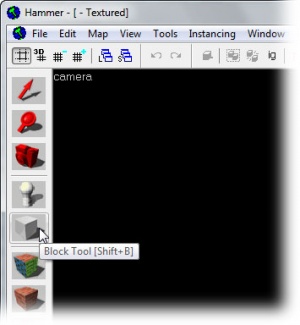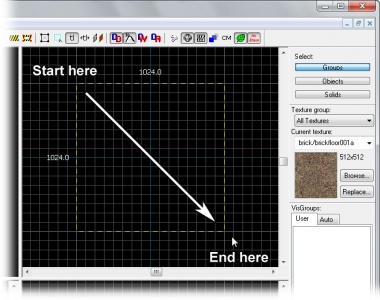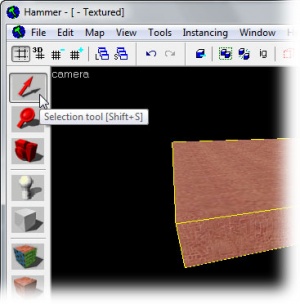Hu/Basic Construction: Difference between revisions
ALIENwoods (talk | contribs) (Created page with '{{otherlang2 | hu = Szerkesztési alapok:hu | ru = Basic Construction:ru | zh-cn = Basic Construction:zh-cn | fr = Basic Construction:fr }} {{first room menu}} Az egyszerű 3D…') |
ALIENwoods (talk | contribs) No edit summary |
||
| Line 44: | Line 44: | ||
*Lenyomod a {{key|[}} billentyűt, vagy klikkelsz a '''Smaller Grid''' ikonra [[Image:hammer_SmallerGrid.png|link=]]. Ez felére csökkenti az aktuális rács méretet. | *Lenyomod a {{key|[}} billentyűt, vagy klikkelsz a '''Smaller Grid''' ikonra [[Image:hammer_SmallerGrid.png|link=]]. Ez felére csökkenti az aktuális rács méretet. | ||
*Lenyomod a {{key| | *Lenyomod a {{key|]}} billentyűt, vagy klikkelsz a '''Larger Grid''' ikonra [[Image:hammer_SmallerGrid.png|link=]]. Ez kétszeresére növeli az aktuális rács méretet. | ||
Ha kíváncsi vagy, hogy mekkora méret lenne az idális a pályára, olvasd el az alábbi cikket: [[Dimensions]]. | Ha kíváncsi vagy, hogy mekkora méret lenne az idális a pályára, olvasd el az alábbi cikket: [[Dimensions]]. | ||
Revision as of 09:04, 3 September 2010
Az egyszerű 3D-s alakzatokat (pl.: kocka, henger, stb.) brushoknak hívják a Hammer editoron belül. Ezekből az alap testekből épül fel minden pálya a Source-n belül.
A padlók, falak, és a mennyezet (egy szóval minden kivéve a modelleket) brushok összessége.
Brushok létrehozása
- Válasszuk ki a Block tool
 eszközt.
eszközt. - A brush létrehozásához, kattintsunk pl. a Top 2D Viewben a bal egér gombbal, majd lenyomás mellett húzzuk a kívánt méretre, ahogy a 2. számú ábrán látható.
- Miután megvan a kívánt méret, nyomjunk ↵ Enter, hogy létrejöjjön a brush objektünk. Alternatív megoldás ként használhatjuk a jobb egérgombos menüben a Create Object opciót, kinek melyik a kényelmesebb.
Brushok kiválasztása
Kattints a Selection tool ![]() -ra. Ezzel ki tudunk választani egy brush ojektet, vagy objektum csoportot amit módosítani szeretnénk. Aktív Selection Tool mellett, jelöljük ki a brusht úgy, hogy rákattintunk valamelyik nézetben. (A 2D-s ablakokban vagy a brush élére vagy a közepét jelölő kis X-re kattintsunk. A 3D-s Camera nézetben akárhova kattinthatunk a brushon.)
-ra. Ezzel ki tudunk választani egy brush ojektet, vagy objektum csoportot amit módosítani szeretnénk. Aktív Selection Tool mellett, jelöljük ki a brusht úgy, hogy rákattintunk valamelyik nézetben. (A 2D-s ablakokban vagy a brush élére vagy a közepét jelölő kis X-re kattintsunk. A 3D-s Camera nézetben akárhova kattinthatunk a brushon.)
bizonyára észrevetted, hogy a kiválasztott brush piros színre váltott, és 8 kicsi fehér kontroll pont jelent meg a 2D-s nézetekben rajta. Ezen fehér kontroll pontos segítségével lehet, forgatni és átalakítani a kiválasztott brushokat. (Bővebben a transzformálásról).
Jegyezzük meg, hogy a brushra mindig úgy kell gondolni, mint egy 3D-s építő elemre, egymagában még nem mondhatjuk rá, hogy szoba. Egy szobához 6 brush kell :).
A grid
A rácsokat, avagy a grid minden 2D-s ablakban jelen van. Alapból minden objektum a rácshoz igazodik. Természetesen ki lehet kapcsolni a rácsokat, ha megnyomod a Shift+W billentyűket, ugyanakkor gyarkolásnak jó ha az elején még bekapcsolva hagyni őket, így elkerülhetők a későbbi leakek, és más hibák a pályán.
Az alap rács méret 64 egység, azaz minden vonal között 64 egységnyi üres hely van. A rács méretét megváltoztathatod, ha:
- Lenyomod a [ billentyűt, vagy klikkelsz a Smaller Grid ikonra
 . Ez felére csökkenti az aktuális rács méretet.
. Ez felére csökkenti az aktuális rács méretet.
- Lenyomod a ] billentyűt, vagy klikkelsz a Larger Grid ikonra
 . Ez kétszeresére növeli az aktuális rács méretet.
. Ez kétszeresére növeli az aktuális rács méretet.
Ha kíváncsi vagy, hogy mekkora méret lenne az idális a pályára, olvasd el az alábbi cikket: Dimensions.
Átméretezés, Elforgatás, & Eltolás
- Átméretezés
- Válassz ki egy brusht amit átméretezni szeretnél a Selection tool
 eszközzel, és egérrel állj rá valamelyik fehér négyzetre a 8 közül. Ekkor az egér ikonja nyíllá változik, mutatva , hogy mely irányba van lehetőség átméretezni a brusht.
eszközzel, és egérrel állj rá valamelyik fehér négyzetre a 8 közül. Ekkor az egér ikonja nyíllá változik, mutatva , hogy mely irányba van lehetőség átméretezni a brusht. - Elforgatás
- Válassz ki egy brusht amit forgatni szeretnél a Selection tool
 eszközzel és kattints rá még egyszer. Ekkor az objektum sarkaiban lévő fehér négyzetek, körré változnak.
eszközzel és kattints rá még egyszer. Ekkor az objektum sarkaiban lévő fehér négyzetek, körré változnak. - Eltolás, ferdítés
- Válassz ki egy brusht amit ferdíteni szeretnél a Selection tool
 eszközzel, és klikkelj kétszer az objektumon. Ekkor fehér négyzetet látni melyek az élek középpontjainál vannak.
eszközzel, és klikkelj kétszer az objektumon. Ekkor fehér négyzetet látni melyek az élek középpontjainál vannak.